ЖК Қаракөз мекемесінің ақпараттық порталы: PHP негізінде жобалау және іске асыру


МАЗМҰНЫ
КІРІСПЕ
PHP (ағылш. PHP: Hypertext Preprocessor - «PHP: еренмәтінді алдын-ала үдірістегіш») - Веб-серверде HTML беттерін құру және дерекқормен жұмыс істеуге арналған скрипті программалау тілі. Қазіргі күндерде хостинг қызметін ұсынатындардың көпшілігімен қолданады. LAMP веб-торап жасауға арналған стандартты жинақталымына енеді. Тілдің оңайлығы, орындалу жылдамдығы, функциялық байлығы және PHP негізіндеге әуелгі кодтардың кеңге таралуының арқасында PHP тілі Торда программалау саласында ең белгілі тілдердің бірі боп есептелінеді (JSP мен ASP-де қолданылатын тілдермен қатар) . Бұл тілдің айрықшылығы ядро мен соған қосылатын модульдарында. Соңғылары дерекқор, сокет, динамикалық графика, криптографиялық кітапханалар, PDF форматты құжаттармен және т. б. жұмыс істеуге арналған. Бұндай модульды қалаған адам дамытып қоса алады. Модульдардың саны бір неше жүз болғанымен, стандарттық жабдықтауға тек жақсы нәтиже көрсеткен бір неше оны ғана кіреді. PHP интерпретаторы веб-серверге не арнайы сол сервер үшін жасалған модуль арқылы (мысалы, Apache әлде IIS), не CGI-қосымшасы ретінде қосылады.
Бұған қоса, UNIX, Linux, Windows және Max OS X амалдық жүйелерінде әкімшілік тапсырыстарын атқаруға пайдаланылуы мүмкін. Бірақ PHP тілі бұл салада кең өріс алмаған, бұған қарағанда Perl, Python және VBScript тілдері айтарлықтай нәтиже көрсетіп отыр.
Тілдің синтаксисі Си тәріздес. Ассоциаттивтік массивтар мен foreach циклі секілді кейбір элементтері Perl тілінен алынған.
Қазіргі заманда PHP жүздеген мың дамытушылармен пайдалануда. Интернет желісі сайттарының 5-тен бірі осы тілде жазылған.
PHP дамытушылар тобы тідің ядросы, қосымшаларымен жұмыс істейтін, соған қатар PEAR не тілдің құжаттамасы сияқты байланысты жобалармен айналысатын көптеген адамдардан тұрады.
«Қаракөз» жеке кәсіпкерлік мекемесінің құрылымы
Мен іс-тәжірибеден өткен мекеменің атауы ЖК «Қаракөз». Бұл мекеме халыққа суретке түсіру, оны шығару және өңдеу сияқты түрлі қызмет түрлерін ұсынады. Суретті өңдеу барысында қазіргі заманға сай озық амалдармен қамтамасыздандырылған компьютерлік бағдарламалар қолданылады. Оны шығаратын басып-шығарғыш аппаратуралар да заман талабына сай технологиялармен жабдықталған . Тұрмыс барысында ескірген суреттер және ақ қара түсті түрлі түссіз бейнелерді түстендіріп қайта басып шығару секілді қызметтер көрсетіледі. Мұнда тұтынушылар қызметкерлерге компьютерлерде түрлі типтегі құжаттарын тергізіп немесе мәліметтерді интернет желісі арқылы іздестіріп, оны түзету, форматтау, өңдеу, басып шығару және кез келген көлемде көшірмесін көбейту сияқты істерге тапсырыс бере алады.
Жоғары сапалы қағаздардан түрлі мерекелік ашықхаттар, бизнес кәсіпке ыңғайлы бағасы қымбат емес визитті карточкалар, той-жиындарға арналған әр түрлі шақыру қағаздар тапсырыс берушілердің талап-тілектеріне орай аз немесе кең көлемде басып шығарылады.
Тұтынушыларға мұнда және әр түрлі қолданбалы бағдарламалар жазылған дискілер, компьютер жұмыс істеу барысында қажетті бос дискілер, әр түрлі алуан көлемде есте сақтау жадысы сапалы, жұмысқа кепілдемесі бар флешкалар және тағы басқа заттар сатылады.
Мен бұл мекемеде практикадан өту барысында көптеген ақпараттармен таныстым. Оларды саралай отырып, қазіргі заманға сай есептеуіш техникалардың жұмыс істеу процесін оқып, біліп өзімнің кәсіптік білімімді одан ары қарай дамыта түстім.
Ғаламдық желі ішінде, яғни интернетте инфомацияларды іздеп, тауып, оларды өңдеп көптеген ақпарат ресурстарын пайдалануды білдім.
Ал компьютердің ресурстары ақпараттық және техникалыққа бөлінеді. Ақпараттық ресурстарға программалар және деректер, ал техникалықтарға - принтер, модем, сканерлер, график сызғыштар кіреді. Ақпарат сақтау құралдары СD-ROM, ZIP, DVD сияқтылар ақпараттық ресурстарға кіреді. Олар программалар және деректері бар қапшықтар ретінде қаралады. Оларға қосылу логикалық дискіге жасалғандай жүзеге асырылады. Орналасқан компьютерден ғана қол жеткізуге болатын ресурстар жергілікті деп аталады. Желінің басқа компьютерлеріне де ашық компьютер ресурстары ортақ немесе желілік деп аталады. Жергілікті және ортақ ресурстар түсініктері шартты. Бұл - жергілікті ресурсты ортақ етуге болады және, керісінше ортақ ресурсқа жергілікті мәртебесін беруге болады. Ортақ ресурстар орналасқан компьютер сервер деп аталады. Сервердегі ақпаратқа жол ашатын және осы ресурстар пайдаланатын негізгі жетістігі мынада: компьютерлер мен концентраторлар арасындағы жекелеген жалғағыштар істен шыққанмен, бүкіл желі жұмыс істей береді. Веб - беттерді және файл түрінде сақталған мәліметтерді түсінікті түрде экранға шығару жеңіл емес. HTML форматында дайындлатын Web - беттерді іздеп және оларды қалыпты жағдайда экранға арналған браузер атаулы арнайы программалар бар. Қазіргі кезде олардың ішінде көп пайдаланылатын - 3. 02, 4. 0, 4. 01, 5 нұсқалары Microsorft Internet Explolrer программасы. Олар Windows 95-пен Windows - 98 - дің Explolrer құрамына стандартты программа түрінде енгізілген. Microsorft Internet Explolrer программасы Web - беттерді іздеп және оларды қалыпты жағдайда экранға арналған қалыпта шығару үшін браузердің көмегімен іске асырылады. Пошта программасы Internet Explorer терезесінен қосуға да болады. Ол үшін аспаптар панелінің Пошта түймесін шертіп, көрінген мәзір пунктінен «Поштаны оқу» жолын таңдау. Дербес компьютерлерде жұмыс істеу жөнінде дербес компьютер деген не екенін, дербес компьютер қалай жұмыс істейтінін, дербес компьютер қайда қолданылатынын, қандай компьютер сатып алу керек екенін, дербес компьютердің негізгі құрылғыларын, ақпараттық өлшем бірліктерін, компьютерге күтім жасау және қауіпсіздік техникасы ережелерін жетік танып білдім. Windows амалдық жүйесін пайдалана отырып, амалдық жүйенің не екенін, амалдық жүйе дербес компьютерді қалай басқаратынын, қандай амалдық жүйелер бар екенін және Windows қалыпталған бағдарламаларымен жеке-жеке таныстым. Бір есепті операциялық жүйе әрбір кезеңде компьютерде адамға бір ғана есепті шешуге, яғни тек бір ғана іспен айналысуға мүмкіндік береді. Нақты айтқанда, мұндай жүйелер әдетте негігі режимде бір программаны және фондық режимде көмекші тағы бір прогамманы іске қосуға мүмкінлік береді. Мысалы, негізгі режимде мәтіндік редакторды, ал фондық режимде басу программасын іске қосуға болады.
1 ЕСЕПТІҢ ҚОЙЫЛЫМЫ
Мазмұны: “ЖК «Каракөз» мекемесінің ақпараттық порталын құру”. Есепті шешу барысында бағдарламамен жұмыс істеу үшін РНР-дің қажетті тегтерін пайдаланамыз. Мақсатымыз тұтынушыға қажетті ақпарат беретін портал құру.
- РНР тілінде бағдарлама құру
РНР - веб-беттер (сценарилер) жасау үшін арнайы жазылған программалау тілі. Ол уеб-серверде орындалады, яғни жұмыс жасайды.
PHP сөзінің мағынасы ағылшыншадан аударғанда Hypertext Preprocessor - Гипермәтiннiң Препроцессоры дегенді білдіреді. PHP кодын жазу жүйесі (синтаксисі) C, Java және Perl тілдерінен бастау алады. PHP меңгерілуі қарапайым тіл. PHP-дің Perl және C-ден ең маңызды артықшылығы - PHP кодтарын тікелей HTML құжатының ішіне жазыла алуында.
Сіздің құжат бетіңіздегі әртүрлі операциялардан басқа сіз РНР көмегімен НТТР-тақырыптарды қалыптастырып HTTP орната аласыз. Сонымен қатар аутенфификацияны басқарып пайдаланушыны басқа бетке бағыттай аласыз. РНР берілгендер қорына енуге үлкен мүмкіндіктер ашады. Бұл сізге PDF құжаттарды инерациялаудан, ХМL-дегі грамматикалық талдауды жасауға мүмкіндік береді.
РНР операторлары сіздің бетіңізге веб-беттерді қойып береді, сондықтан арнайы ортада жүзеге асырудың қажеттілігі туындамайды. Сіз РНР-кодының блогын <?php тегінен бастап, оны ?> тегімен аяқтайсыз. Бұл тегтердің арасындағылардың барлығы РНР код ретінде интерпритацияланады.
Қарапайым РНР кодына бір мысал келтіре кетейік:
01. <!DOCTYPE HTML PUBLIC "-//W3C//DTD XHTML 1. 0 TRANSITIONAL//EN" "HTTP://<; BR>
02. WWW. W3. ORG/TR/XHTML1/DTD/XHTML1-TRANSITIONAL. DTD"><BR>
03. <HTML XMLNS="HTTP://WWW. W3. ORG/1999/XHTML"><BR>
04. <HEAD><BR>
05. <META HTTP-EQUIV="CONTENT-TYPE" CONTENT="TEXT/HTML; CHARSET=UTF-8" /><BR>
06. <TITLE>PHP</TITLE><BR>
07. <BODY><BR>
08. <?php
09. echo “Сәлем Әлем!”;
10. ?>
11. </BODY><BR>
12. </HTML><BR>
01. <!DOCTYPE HTML PUBLIC "-//W3C//DTD XHTML 1. 0 TRANSITIONAL//EN" "HTTP://<; BR>
02. WWW. W3. ORG/TR/XHTML1/DTD/XHTML1-TRANSITIONAL. DTD"><BR>
03. <HTML XMLNS="HTTP://WWW. W3. ORG/1999/XHTML"><BR>
04. <HEAD><BR>
05. <META HTTP-EQUIV="CONTENT-TYPE" CONTENT="TEXT/HTML; CHARSET=UTF-8" /><BR>
06. <TITLE>PHP</TITLE><BR>
07. <BODY><BR>
08. <?php
09. echo “Сәлем Әлем!”;
10. ?>
11. </BODY><BR>
12. </HTML><BR>
РНР -дің ресми сайты php. net. РНР-дің соңғы нұсқасын сол жерден жүктеп алуға болады.
РНР тілін орнату
Біздің білетініміздей PHP - сервер тілі. Бұл дегеніміз уеб-сервер болмаса PHP-мен жұмыс істей алмаймыз. Ал сатып алған хостингпен жұмыс істейтін болсақ, жағдай былай болады:
PHP скрипт (код) жазамыз. Бұл жазған кодымыздың нәтижесін көру үшін, оны серверге файл-менеджер арқылы көшіреміз. Ол үшін әрине интернет қосулы болу керек. Кодтың әр қатарын жазған сайын, қателігін көру үшін қайта-қайта уеб-серверге көшіре беру - адамның ығырын шығарары ақиқат. Әр жаңа код жазған сайын, оның нәтижесін көру үшін серверге көшіре бергенше, бұл нәрсені басқа жолмен істеуге болады. Оның жолы - сол уеб-серверді өзіміздің компьютерімізге орнату. Бұл жағдайда жазған кодымыздың нәтижесін ешқайда көшірмей-ақ, өз компьютерімізде көре аламыз. Бұл - өте ыңғайлы болады.
Неге Apache?
Apache бұл біздің компьютерімізге орнатайын деп отырған уеб-серверіміздің аты. Неге Apache-ты орнатамыз? Өйткені - дәл қазіргі уақытта Apache ең танымал және кең қолдау тапқан серверлердің бірден бірегейі. Көптеген хостинг-провайдерлер осы Apache-ты қолданады.
Компьютерімізге орнатуымыз үшін алдымен Apache-ты жүктеп алуымыз керек. Apache-тың ресми сайты - apache. org. Біз бұл мысалымызда Apache-ты Windows XP ОЖ-ге орнатамыз. Apache-тың уиндоус-қа арналған бинарлы нұсқасын мына жерден жүктеп алуға болады: http://httpd. apache. org/download. cgi . Бинарлы нұсқасы дегеніміз - өздігінен орнатылатын файл. Біздің тек моуспен next батырмасын басып отыруымыз жеткілікті. Біз бұл мысалымызда Apache-тың 2. 2 нұсқасын жүктедік (httpd-2. 2. 20-win32-x86-no_ssl. msi) . Жүктеп алынған Apache файлының үстіне екі рет басамыз. Төмендегі суреттегідей терезе ашылады:
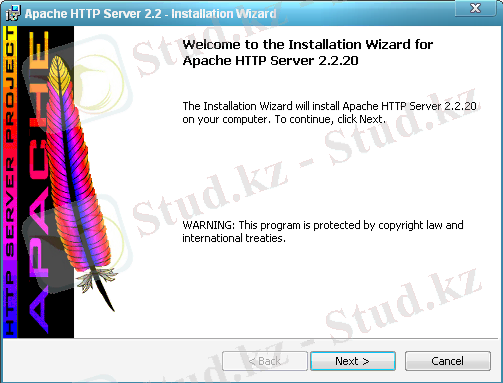
Сурет 1. 1. Apache серверінің орнатылуы
Бұл терезеде үңіліп қарайтындай маңызды ешнәрсе жоқ. Апачтың нұсқасы, хұқығы жазылған. Көзді жұмып Next батырмасын баса беруге болады. Next батырмасын басқаннан кейін көретін келесі тереземіз - төмендегідей:
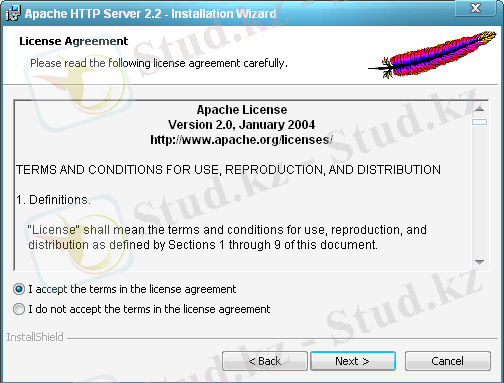
Сурет 1. 2. Apache серверінің шарттарымен келісу терезесі
Бұл терезеде Апачтың шарттары жазылған. I accept the terms in the license agreement дегенді белгілеп, яғни Апачтың шарттарын қабылдап, Next батырмасын басып келесі терезеге өте беруге болады. Келесі тереземіз төмендегідей болады:
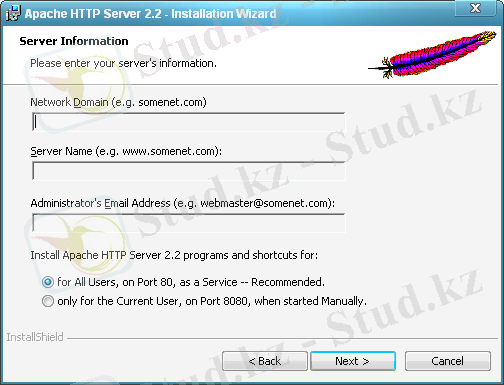
Сурет 1. 3. Apache серверінің шарттарды қабылдағаннан кейін шығатын терезе
Бұл терезеде үш ұяшық бар: Network domain (e. g. somenet. com), Server Name (e. g. www. somenet. com), Administrator's email address (e. g. webmaster@somenet. com) .
Network domain (e. g. somenet. com) - localhost деп жазуға болады.
Server Name (e. g. www. somenet. com) - localhost деп жазуға болады.
Administrator's email address (e. g. webmaster@somenet. com) - кез-келген e-mail, мысалы webmaster@localhost
Жазып болғаннан кейін, (таңдаушаны for All Users, on Port 80, as a Service -- Recommended дегенде қалдырып), Next батырмасын басып, келесі терезеге өтеміз:
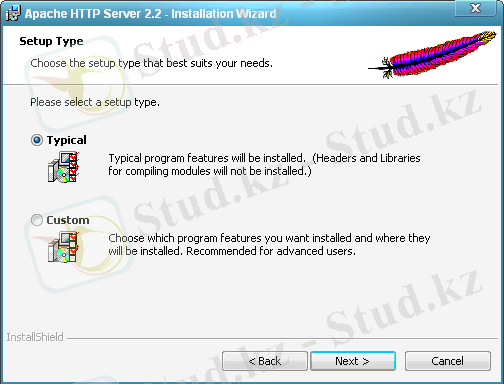
Сурет 1. 4. Apache серверінің типін таңдау мүмкіндігі
Бұл терезеде таңдаушаны Typical дегенде қалдырып, Next батырмасын басамыз. Келесі көретін тереземіз:
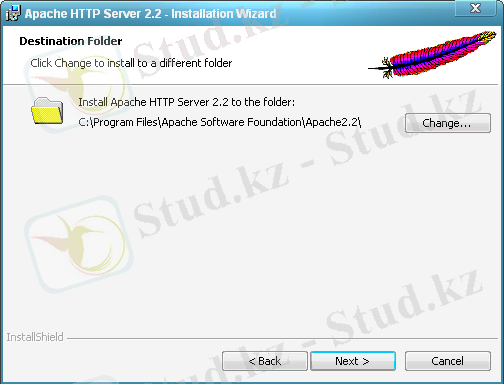
Сурет 1. 5. Apache серверінің сақталынатын орны
Бұл терезеде Апачтың файлдарын тастайтын жолын көрсетеді. Ол өздігінен файлдарын мына жерге тастайды: C:\Program Files\Apache Software Foundation\ Apache2. 2\ . (windows 7 немесе vista қолданушыларына С:\Users\Public бумасына орнатуға кеңес беріледі)
Install батырмасын басып, Апачты орнатуды бастаймыз. Ол әрине автоматты түрде өзі орнатылады. Апач орнатылғаннан кейін, компьютеріміздің оң жақ төменгі бұрышында Апачтың белгісі пайда болу керек. Сол белгі арқылы Апачты қосып, өшіріп немесе рестарт жасауға болады. Апачты орнатқаннан кейін, шолғышты ашып, адрес енгізетін ұяшыққа localhost адресін енгізсек, It works (Apache 2. 2 нұсқасында) жазуы шығу керек. Бұл - Апач орнатылып, өз қызметін атқарып тұр деген сөз.
Мына жерде Апач уеб-серверін қалай орнату керектігі айтылды. Орындалатын файлдар, яғни жазылатын php сценарийлер апачтың ішінде htdocs деп аталатын буманың ішінде орналасуы тиіс. Шолғышта http://localhost/ деп жазғанда шығатын It works! сөзі жазылған html файл да осы htdocs бумасының ішінде жатыр. Әдетте (апач файлдары қай жерде орналасқанға байланысты әрине) htdocs бумасы мына жерде: C:\Program Files\Apache Software Foundation\Apache2. 2.
Енді бізге апачтың ішінде кішкене өзгеріс жасау керек. Апачта бізге қатысты өзгерістерді httpd. conf файлында жасаймыз. Бұл файл әдетте мына жерде: C:\Program Files\Apache Software Foundation\Apache2. 2\conf. httpd. conf файлында жасалған әрбір өзгеріс апачты рестарт жасағаннан кейін ғана іске қосылады. conf бумасының ішінде орналасқан httpd. conf файлын ашып, кәдімгі блокнотпен ашуға болады, <Directory "C:/Program Files/Apache Software Foundation/Apache2. 2/htdocs"> деген жазуы бар қатарды тауып аламыз. Осы қатардан кейін келетін AllowOverride None деген жазуды AllowOverride All деп өзгерту керек. Бұл өзгеріс бізге htdocs бумасының ішіне . htaccess деп аталатын файлды қолдануға рұқсат береді. Осы өзгерістен кейін апач әр қосылғанында AllowOverride All жазуын көргеннен кейін, яғни . htaccess файлына рұқсат берілгенін көргеннен кейін, сол . htaccess файлын орындайды. Яғни біз htdocs бумасына қатысты кейбір баптауларды . htaccess файлына жаза аламыз. Бұл айтылған баптауға бір мысал келтіре кетейік: Блокнотты ашып, ішіне мына екі қатарды жазамыз:
Options Indexes FollowSymLinks
DirectoryIndex index. php
Сөйтіп, бұл файлды . htaccess деген атаумен htdocs бумасының ішіне сақтаймыз. Файлдың атауы нүктеден басталатынына мән беріңіз. Енді, шолғышқа http://localhost/ деп жазып ENTER бассақ, It works! жазуы шықпайды, төмендегідей жазу шығады:
Index of /
index. html
Неге? Өйткені біз . htaccess файлындағы DirectoryIndex мәніне index. php деп бердік. Апач . htaccess файлын оқып, ең бірінші ашылу керек болған index. php файлын іздейді, оны таппағаннан кейін htdocs бумасындағы файлдар мен бумалардың барлығын көрсетеді. Бізде htdocs бумасында index. html файлынан басқа ешнәрсе болмағаннан кейін тек осыны ғана көрсетті.
Апач әлі php файлдарды танымайды. Сіз қазір, htdocs бумасына index. php файлын жасап, ішіне кез-келген бір php код жазсаңыз, ол код орындалмайды. Шолғышта тек сол жазған кодыңызды ғана көресіз. Апачтың php-ді тани алуы үшін, біз енді php-ді жүктеп алып, апач-қа модуль ретінде орнатамыз (қосамыз) .
Php-дің орналасқан сайты http://www. php. net/. Ал біз php-дің уиндоусқа арналған нұсқасын мына жерден жүктеп ала аламыз: http://windows. php. net/download/ . Біздің php-дің installer нұсқасын емес zip нұсқасын жүктеу іміз керек. Біздің жүктеген нұсқамыз мынандай болды: php-5. 2. 17-Win32-VC6-x86. zip.
C:\Program Files-тың ішіне жаңа php деген атаумен бума жасап, соның ішіне жүктеген zip нұсқаны архивтен шығарамыз. Сосын шығарылған файлдар мен бумалардың арасынан php. ini-recommended деген файлды тауып, атауын php. ini деп өзгертеміз. Php-ге кеңейтулер осы php. ini файлы арқылы енгізіледі. Php-дің функциялар саны негізі төрт мыңнан асады. Бірақ, ол функциялардың барлығы қосулы емес. Шамамен көп қолданылатын 1200-1300 данасы ғана қосылған. Ал қалған функцияларды осы php. ini файлы арқылы қосылады. Қалай қосу керектігін уақыты келгенде жазармыз. Қосымша функцияларды php бумасының ішіндегі ext бумасынан табуға болады. Енды C:\Program Files\Apache Software Foundation\Apache2. 2\conf жолымен барып, httpd. conf файлын ашамыз. Ашқаннан кейін файлдың соңғы қатарына мына үш қатар жазуды енгіземіз:
LoadModule php5_module "C:/Program Files/php/php5apache2_2. dll"
AddType application/x-httpd-php . php
PHPInidir "C:/Program Files/php"
Бұл үш қатар жазудың бірінші қатары апачқа php модулін жүктеу керектігін айтады және сол модулдің орналасқан жолын көрсетеді. Екінші қатар болса, php файлдарды қандай кеңейтумен (extension) ашу керектігін, яғни . php кеңейтуімен ашу керектігін айтады. Үшінші қатары php. ini файлының орналасқан жерін көрсетеді. Сосын, php-дің өзінің php. ini файлын таба алуы үшін (қызық, иә) php. ini файлдың көшірмесін мына жерге тастаймыз: C:\WINDOWS.
Енді, блокнотты ашып, ішіне мына кодты жазамыз:
1. echo phpinfo() ;
Жазғаннан кейін файлды htdocs бумасының ішіне info. php деген атаумен сақтаймыз. Енді, шолғыштан http://localhost/info. php адресін терсек, php туралы мәліметтер жазылған бет ашылады. Бұл жерде php-дің ядросы, қандай параметрлер қосылғанын, мәндерін көруге болады. Кішігірім анықтама. Яғни, біздің жазған phpinfo() функциямыз орындалады. Бұл - апач php-ді таныды деген сөз. Яғни, біз php-ді апач-қа модуль ретінде орнаттық.
1. 2 РНР тілінде скрипт жазу
Apache локалды сервері мен PHP-ді орнатқаннан кейін, ендігі кезек - php-де скрипт жазу. PHP кодтарын жазу үшін бізге алдымен бір редактор керек. PHP тілін енді үйреніп жатқандарға мен Notepad++ редакторын қолдануға кеңес берер едім. Салмағы да жеңіл (~5MB) . Функциялар мен операторлар басқа түспен көрсетіліп, ажыралып тұрады. Төмендегі суретте php код жазылған Notepad++ редакторының көрінісін көре аласыз:
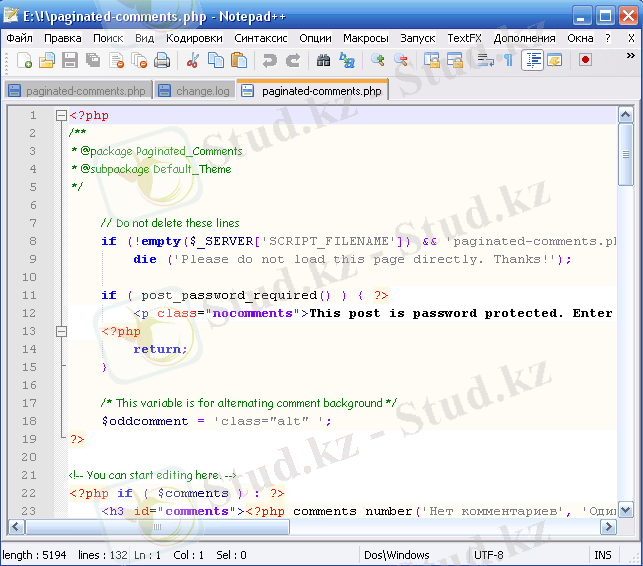
Сурет 1. 6. Notepad++ редакторының код жазылған көрінісі
Notepad++ редакторын мына жерден тегін жүктеп ала аласыз: http://notepad-plus-plus. org/download/v5. 9. 3. html. Installer нұсқасын жүктеп алып, оңай орнатуға болады.
Енді php тіліне оралсақ. php тілінде кодтардың барлығы <?php және ?> тегтерінің арасына жазылуы тиіс. Жазылу тәсілі былай болады:
1. <?php
2 . . . php код . . .
3. ?>
Негізі php кодтарын <? және ?> тегтерінің арасына да жазуға болады. Ол үшін php-дің php. ini конфигурациялық файлында short_open_tag мәнін On деп қою керек (short_open_tag = On) . Ең дұрысы <?php және ?> деп жазу әрине. Біздің білетініміздей php кодтарын HTML құжатының кез-келген жеріне жаза береміз. Кез-келген программадағыдай, біз де бірінші php кодымызды Сәлем әлем! сөзінен бастайық. Біз бірінші кодымызды HTML құжатына жазамыз. Енді редакторымызды ашып, ішіне мына кодты жазамыз:
01. <html>
02. <head>
03. <title>
04. <?php
05. echo "Бірінші код";
06. ?>
07. </title>
08. </head>
09. <body>
10. <?php
11. echo "Сәлем әлем!";
12. ?>
13. </body>
14. </html>
... жалғасы- Іс жүргізу
- Автоматтандыру, Техника
- Алғашқы әскери дайындық
- Астрономия
- Ауыл шаруашылығы
- Банк ісі
- Бизнесті бағалау
- Биология
- Бухгалтерлік іс
- Валеология
- Ветеринария
- География
- Геология, Геофизика, Геодезия
- Дін
- Ет, сүт, шарап өнімдері
- Жалпы тарих
- Жер кадастрі, Жылжымайтын мүлік
- Журналистика
- Информатика
- Кеден ісі
- Маркетинг
- Математика, Геометрия
- Медицина
- Мемлекеттік басқару
- Менеджмент
- Мұнай, Газ
- Мұрағат ісі
- Мәдениеттану
- ОБЖ (Основы безопасности жизнедеятельности)
- Педагогика
- Полиграфия
- Психология
- Салық
- Саясаттану
- Сақтандыру
- Сертификаттау, стандарттау
- Социология, Демография
- Спорт
- Статистика
- Тілтану, Филология
- Тарихи тұлғалар
- Тау-кен ісі
- Транспорт
- Туризм
- Физика
- Философия
- Халықаралық қатынастар
- Химия
- Экология, Қоршаған ортаны қорғау
- Экономика
- Экономикалық география
- Электротехника
- Қазақстан тарихы
- Қаржы
- Құрылыс
- Құқық, Криминалистика
- Әдебиет
- Өнер, музыка
- Өнеркәсіп, Өндіріс
Қазақ тілінде жазылған рефераттар, курстық жұмыстар, дипломдық жұмыстар бойынша біздің қор #1 болып табылады.



Ақпарат
Қосымша
Email: info@stud.kz